Как бы часто вы ни пользовались своим iPhone, вам не придется слишком часто его выключать. Даже если вы не собираетесь использовать его в течение нескольких часов или нескольких дней, выключать его придется редко. Однако, если вы не собираетесь пользоваться телефоном более нескольких дней и хотите сэкономить все время автономной работы, выключение его не повредит. То же самое можно сказать, если вы считаете, что в вашем телефоне есть ошибка или приложение не открывается. Его отключение вполне могло бы решить эти проблемы. Как выключить новую модель iPhone? Давайте рассмотрим все необходимые шаги.
Как выключить iPhone X и новее
На сегодняшний день все следующие шаги работают для самых последних моделей iPhone от Apple, включая iPhone X и новее. Сюда входят iPhone X, XR, iPhone 11/11 Pro/11 Pro Max и недавно анонсированные iPhone 12/12 mini/12 Pro и 12 Max. Для каждого из вышеупомянутых устройств существует несколько способов полностью выключить iPhone.
Метод 1:
1. Начните с одновременного нажатия и удержания одной из двух кнопок громкости (только одн
Contents
Как выключить iPhone X и новее
.2. После удержания этих кнопок в течение нескольких секунд на экране появится ползунок.
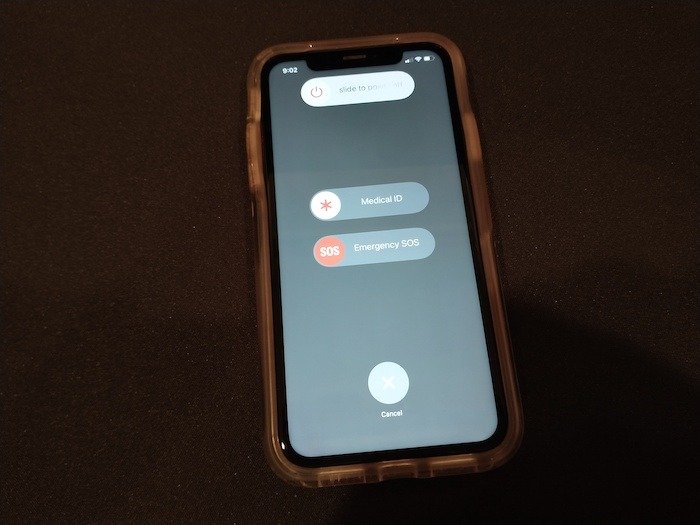
3. Перетащите ползунок вправо, чтобы выключить iPhone. Обратите внимание, что iPhone может занять несколько секунд, чтобы полностью выключиться.
Метод 2:
1. Этот метод основан на меню настроек (iOS 11 и более поздних версий), поэтому начните с открытия приложения настроек iPhone.

2. Перейдите в раздел «Основные» и начните прокручивать вниз, пока не увидите текст синего цвета с надписью «Выключить». Она находится в самом низу меню.
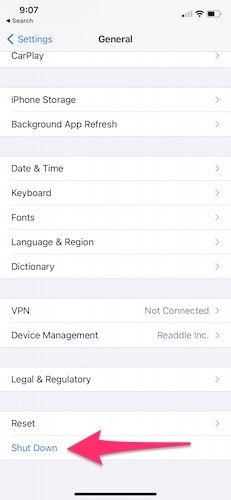
3. Нажмите «Выключить», и через секунду или две появится тот же ползунок, что и в методе 1. Перетащите ползунок вправо, и ваш iPhone начнет выключаться.
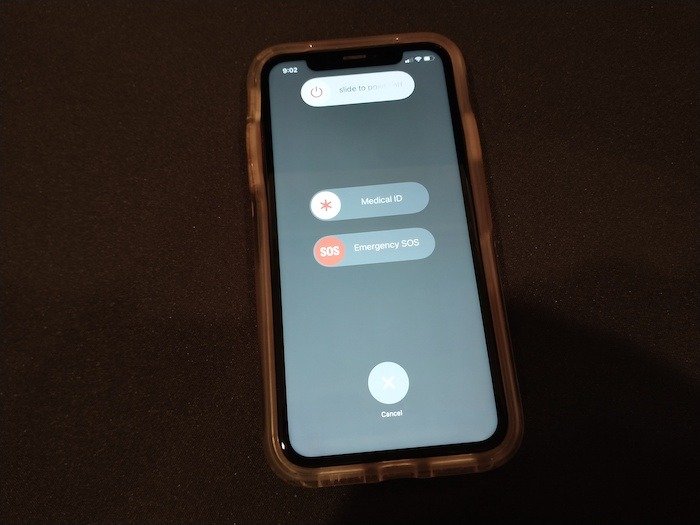
Как перезагрузить компьютер без кнопок
Этот метод действительн
Метод 2:
ех, у кого есть iPhone с неработающими кнопками или кто уже использует AssistiveTouch. К сожалению, iOS 11 и более поздних версий не позволяют выключать iPhone с помощью AssistiveTouch, но позволяют перезагрузить устройство.1. Начните с открытия приложения «Настройки» и перейдите в «Настройки ->Доступность ->Сенсорный экран». Альтернативно вы также можете перейти в «Настройки» ->«Специальные возможности» ->«Сенсорный ввод» ->«AssistiveTouch». Наконец, вы также можете включить AssistiveTouch, сказав: «Привет, Siri, включи AssistiveTouch».
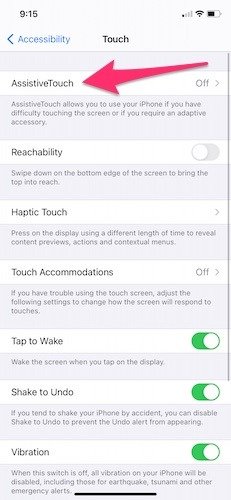
2. После активации AssistiveTouch коснитесь ползунка рядом с AssistiveTouch, после чего на вашем iPhone появится сенсорная кнопка главного экрана.
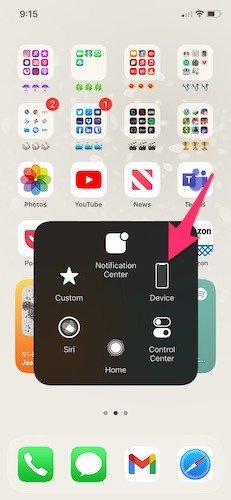
3. Нажмите кнопку «Главная» на сенсорном экране, а затем выберите «Устройство ->Дополнительно ->Перезагрузить».
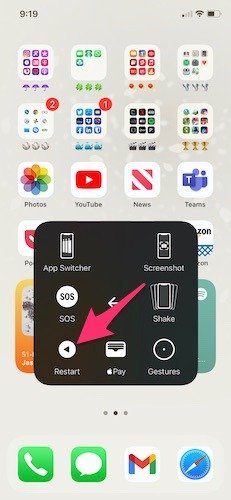 Как перезагрузить компьютер без кнопокh не позволяет полностью выключить устройство, зачастую лучше всего перезапустить его.
Как перезагрузить компьютер без кнопокh не позволяет полностью выключить устройство, зачастую лучше всего перезапустить его.
Теперь, когда вы знаете, как выключить iPhone, узнайте, как использовать лучшие виджеты для вашего iPhone и как установите таймер музыки для сна на своем iPhone .


